|
|
คุณจะต้องติดตั้ง 3
โปรแกรมที่จำเป็นคือ
1.
ตัวโปรแกรม มหาหมอดู PPC
(เป็นตัวโปรแกรมหลัก)
2. NET Compact Framework 3.5
3. Microsoft SQL Server Compact 3.5 for Windows Mobile (Device
Runtime)
|
|
|
|
|
|
1.
ขั้นตอนการติดตั้งตัวโปรแกรม มหาหมอดู PPC
ซึ่งเป็นตัวโปรแกรมหลัก |
|
|
|
|
|
|
|
|

1.1
เอาแผ่น CD-ROM ออกจากกล่อง
ใส่เข้าไปในไดร์ฟ CD-ROM
|
|

1.2
นำเครื่อง Pocket PC มาเสียบแท่น
Sync เพื่อต่อกับคอมพิวเตอร์ |
|
|
|
|
|
|
|
|
|
|
|
|
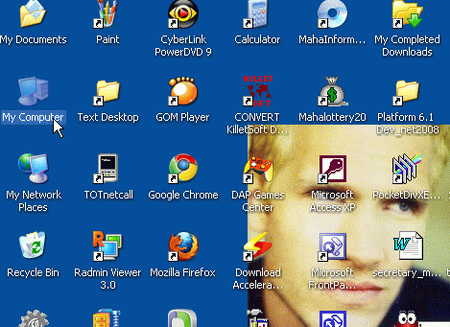
1.3
ที่หน้าจอ PC ให้ดับเบิลคลิกที่
My Computer |
|
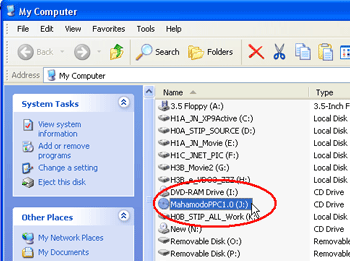
1.4
ดับเบิลคลิกที่ไดร์ฟที่มีแผ่น CD-ROM
โปรแกรมอยู่ดังรูป
|
|
|
|
|
|
|
|
|
|
|
|
|
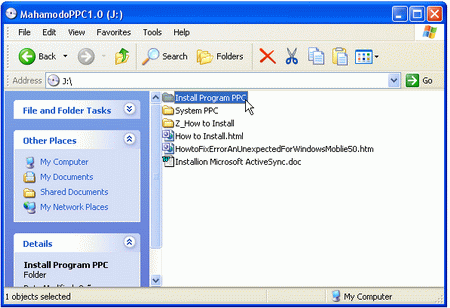
1.5
ดับเบิลคลิกที่โฟลเดอร์
Install Program PPC
แล้วดับเบิลคลิกเลือกโฟลเดอร์ for
Windows Mobile 6.0 up
|
|
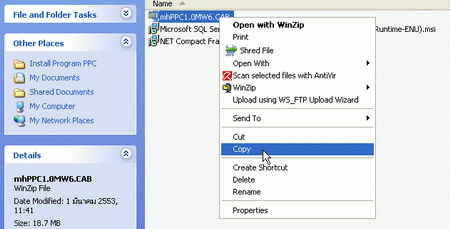
1.6
คลิกขวา แล้ว Copy
ไฟล์ mhPPC1.0MW6.CAB
|
|
|
|
|
|
|
|
|
|
|
|
|
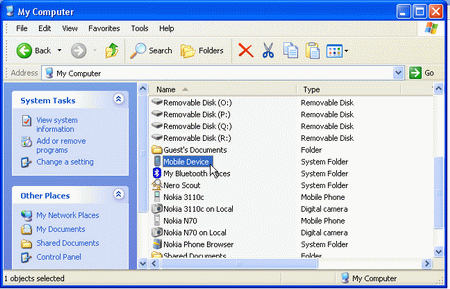
1.7 ดับเบิลคลิก
My Computer
แล้วดับเบิลคลิก Mobile
Device |
|
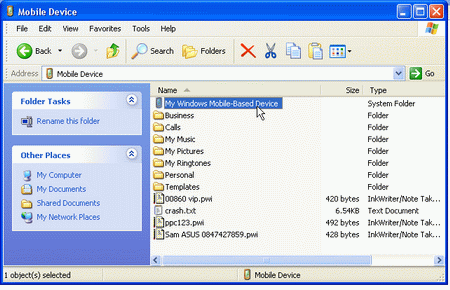
1.8
ดับเบิลคลิก
My Windows
Mobile-Based Device
เข้าไป |
|
|
|
|
|
|
|
|
|
|
|
|
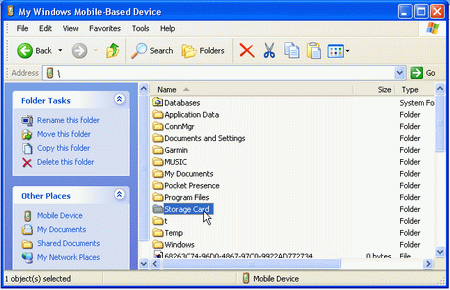
1.9
ดับเบิลคลิก
Storage Card
เพื่อเลือกเข้าไปยัง
Memory Card
หากเครื่อง PPC
คุณไม่มี Memory Card ก็ให้
Paste ไฟล์ไว้ตรงนี้ก็ได้ |
|
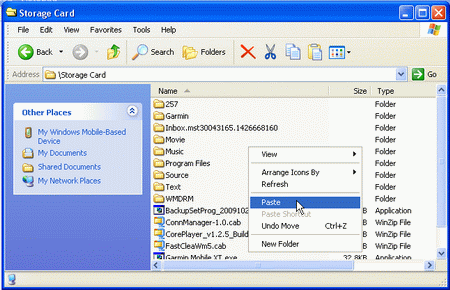
1.10
ขวาแล้ว Paste
เพื่อวางไฟล์ mhPPC1.0MW6.CAB
|
|
|
|
|
|
|
|
|
|
|
|
|
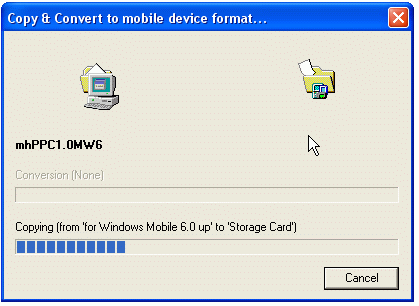
1.11
กำลังคัดลอกไฟล์จาก PC
ไปยัง PPC รอสักครู่ |
|
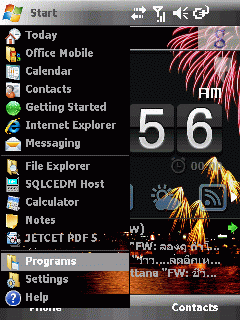
1.12
ย้ายการทำงานมาที่เครื่อง
PPC โดยแตะที่
Start > Programs |
|
|
|
|
|
|
|
|
|
|
|
|
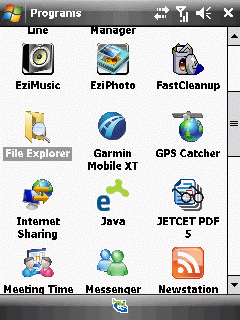
1.13
แตะที่
File Explorer |
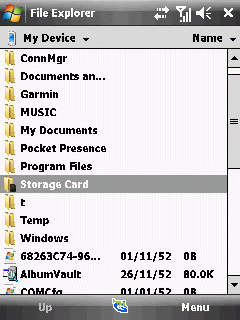
1.14
แตะที่
Storage Card |
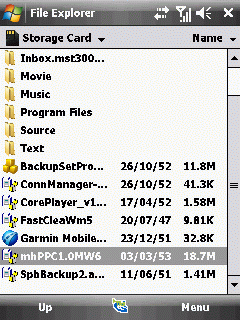
1.15
แตะที่ไฟล์
mhPPC1.0MW6.CAB |
| |
|
|
| |
|
|
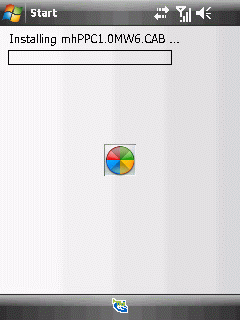
1.16
กำลังติดตั้งโปรแกรม รอสักครู่
|
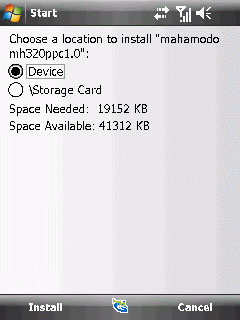
1.17
ติ๊กเลือกที่จะติดตั้งบนหน่วยความจำใดก็ได้แล้วติ๊ก
Install |
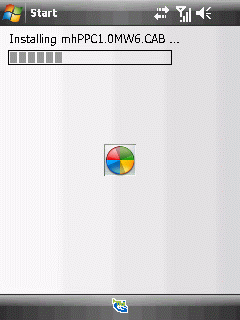
1.18
กำลังดำเนินการติดตั้งโปรแกรม รอสักครู่
|
|
|
|
|
|
|
|
|
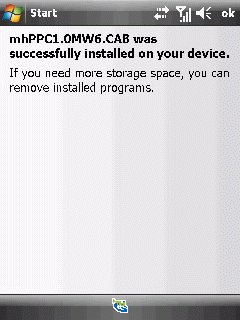
1.19 ติดตั้งเสร็จแล้ว
แตะที่ ok |
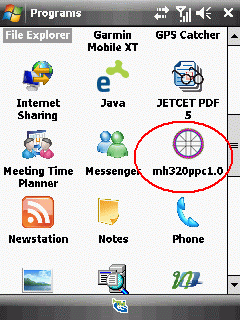
1.20
ไอคอนของโปรแกรมมหาหมอดูใน
Programs |
|
|
|
|
|
|
|
|
|
|
|
|
|
|
|
|
|
|
|
|
2.
ขั้นตอนการติดตั้ง
.NET Compact Framework
3.5 |
|
|
|
|
|
ก่อนที่จะติดตั้ง
.NET Compact Framework
3.5
ให้ตรวจสอบก่อนว่าในเครื่อง
PocketPC ของคุณมี .NET Compact
Framework 3.5 อยู่แล้วหรือไม่ ถ้ามีอยู่แล้วก็ไม่ต้องติดตั้ง |
|
|
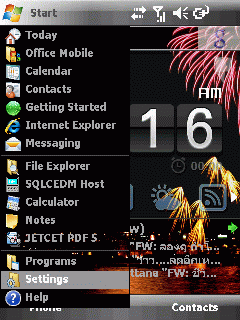
1.
หน้าจออยู่ที่
Today
ให้แตะ (tap) ที่
Start
แล้วเลือก
Setting |
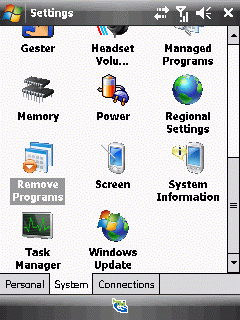
2.
แตะที่
System
แล้วแตะที่
Remove Programs |
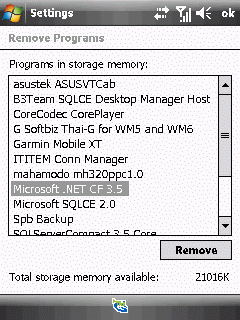
3.
ดูรายละเอียด (ตามตัวอย่างนี้มี
.NET Compact
Framework 3.5 อยู่แล้ว) |
|
|
|
|
|
|
|
|
|
|
|
|
|
ถ้าเครื่อง
Pocket PC
ของคุณยังไม่มี
.NET Compact Framework
3.5 ให้ติดตั้งตามขั้นตอนต่อไปนี้ |
|
|
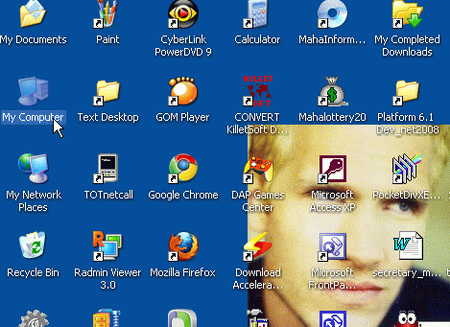
2.1
ที่หน้าจอ PC ให้ดับเบิลคลิกที่
My Computer |
|
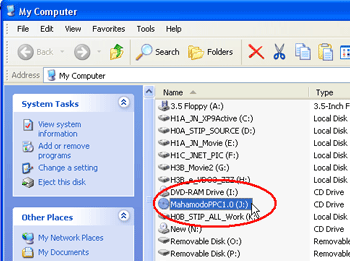
2.2
ดับเบิลคลิกที่ไดร์ฟที่มีแผ่น CD-ROM
โปรแกรมอยู่ดังรูป
|
|
|
|
|
|
|
|
|
|
|
|
|
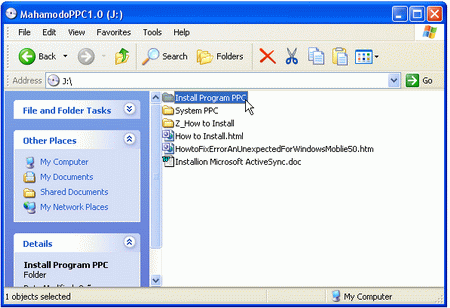
2.3
ดับเบิลคลิกที่โฟลเดอร์
Install Program PPC
แล้วดับเบิลคลิกเลือกโฟลเดอร์ for
Windows Mobile 6.0 up
|
|
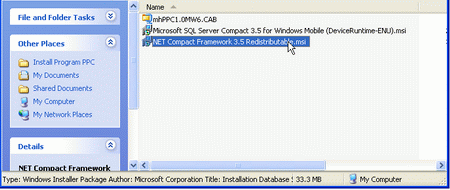
2.4
ดับเบิลคลิกที่ไฟล์
NET Compact Framework 3.5 Redistributable.msi
เพื่อเริ่มติดตั้ง
|
|
|
|
|
|
|
|
|
|
|
|
|
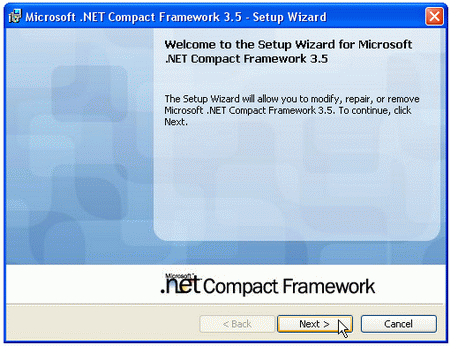
2.5
ทำตามขั้นตอนไปเรื่อยๆ จนเสร็จ |
|
|
|
|
|
|
|
|
|
|
|
|
|
|
|
|
|
|
|
|
|
|
3.
ขั้นตอนการติดตั้ง Microsoft SQL Server Compact 3.5 for
Windows Mobile
ตัวนี้สำคัญมากๆ
ครับจำเป็นต้องลงในเครื่อง Pocket PC
ของคุณ เพื่อจัดการฐานข้อมูลในโปรแกรมมหาหมอดู ppc
ครับ |
|
|
|
|
|
|
|
|
|
|
ก่อนที่จะติดตั้ง
Microsoft
SQL Server Compact 3.5 for Windows Mobile (DeviceRuntime)
ให้ตรวจสอบก่อนว่าในเครื่อง
PocketPC ของคุณมีอยู่แล้วหรือไม่ ถ้ามีอยู่แล้วก็ไม่ต้องติดตั้ง |
|
|
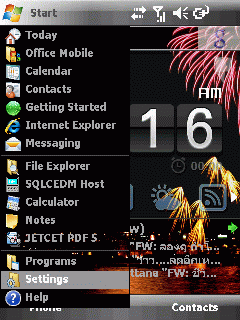
1.
หน้าจออยู่ที่
Today
ให้แตะ (tap) ที่
Start
แล้วเลือก
Setting |
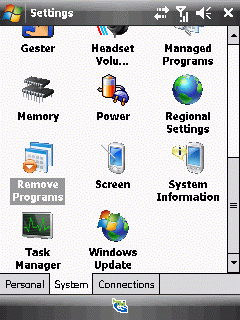
2.
แตะที่
System
|
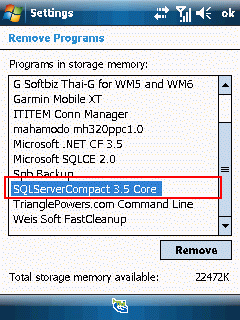
3.
ดูรายละเอียด (ตามตัวอย่างนี้มี
Microsoft SQL Server Compact 3.5 อยู่แล้ว) |
|
|
|
|
|
|
|
|
|
|
|
|
|
|
ถ้าเครื่อง
Pocket PC
ของคุณยังไม่มี
Microsoft SQL Server
Compact 3.5
ให้ติดตั้งตามขั้นตอนต่อไปนี้ |
|
|
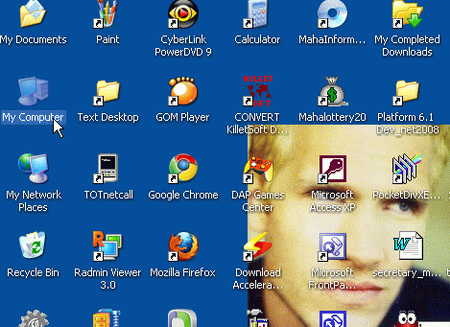
3.1
ที่หน้าจอ PC ให้ดับเบิลคลิกที่
My Computer |
|
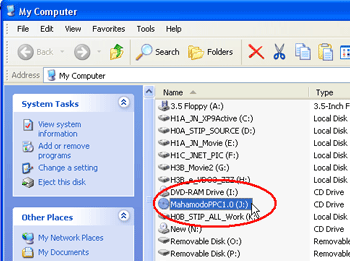
3.2
ดับเบิลคลิกที่ไดร์ฟที่มีแผ่น CD-ROM
โปรแกรมอยู่ดังรูป
|
|
|
|
|
|
|
|
|
|
|
|
|
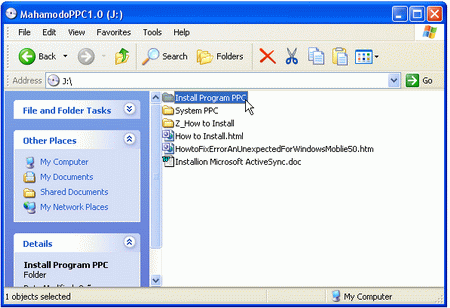
3.3
ดับเบิลคลิกที่โฟลเดอร์
Install Program PPC
แล้วดับเบิลคลิกเลือกโฟลเดอร์ for
Windows Mobile 6.0 up
|
|
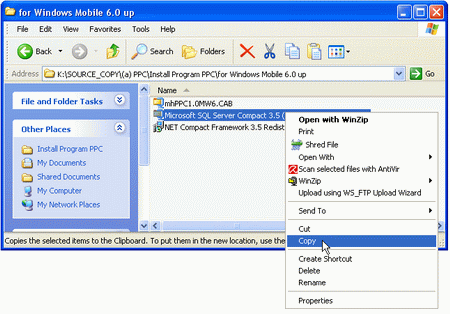
3.4
คลิกขวา แล้ว
Copy
ไฟล์ Microsoft SQL Server Compact
3.5 (sqlce.wce5.armv4i).CAB
ไว้เพื่อนำไปวางไว้ในเครื่อง
Pocket PC |
|
|
|
|
|
|
|
|
|
|
|
|
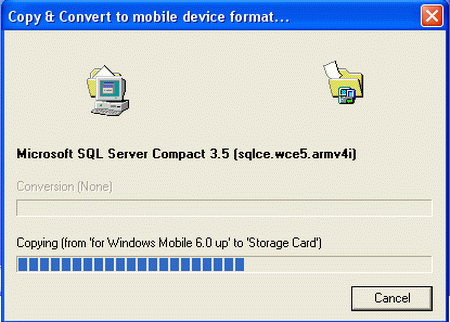
3.5 รอสักครู่ กำลัง
copy ไฟล์
Microsoft SQL Server Compact 3.5 (sqlce.wce5.armv4i).CAB
ไปไว้ยังเครื่อง Pocket PC |
|
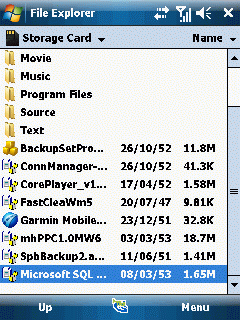
3.6 ที่เครื่อง
Pocket PC ให้ติ๊กที่ไฟล์
Microsoft SQL Server Compact 3.5
(sqlce.wce5.armv4i).CAB เพื่อทำการติดตั้งโปรแกรม |
|
|
|
|
|
|
|
|
|
|
|
|
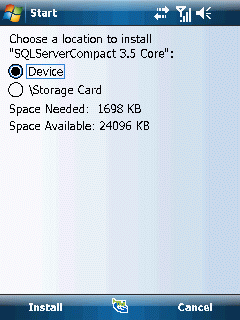
3.7 เลือก
Device หรือ Storage Card
เพื่อติดตั้ง แล้วติ๊กที่
Install |
|
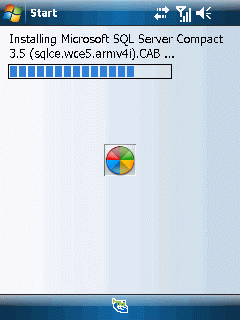
3.8
รอสักครู่ กำลังติดตั้งโปรแกรม |
|
|
|
|
|
|
|
|
|
|
|
|
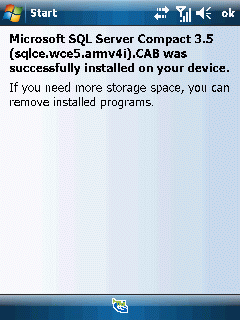
3.9 ติดตั้งโปรแกรม
Microsoft SQL Server Compact 3.5
เสร็จสมบูรณ์
ติ๊ก
ok เพื่อปิดหน้านี้ |
|
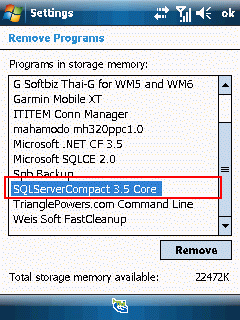
3.10
ถ้าเข้าไปที่
Start > Settings > System > Remove
Programs ก็จะเห็นว่ามี
SQLServerCompact 3.5 Core
อยู่ แสดงว่าติดตั้งเสร็จสมบูรณ์ |
|
|
|
|
|
|
|
|
|
|
|
|
|
|
|
|
|
|
|
|
4.
ขั้นตอนการลงทะเบียนโปรแกรมมหาหมอดู PPC
เมื่อติดตั้งตัวโปรแกรมมหาหมอดู
PPC
และโปรแกรมที่จำเป็น
(.NET Compact Framework
และ SQL Server CE)
เสร็จแล้ว
ขั้นตอนต่อไปคือการเข้าโปรแกรมมหาหมอดู PPC
เพื่อใช้งาน
ซึ่งการเข้าโปรแกรมครั้งแรกจะต้องลงทะเบียน ใส่รหัสแรกเข้า
(รหัสยกครู) ก่อน |
|
|
|
|
|
|
|
|
|
|
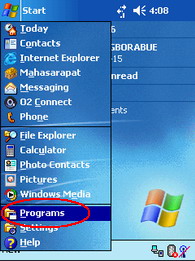
4.1
แตะที่
Start > Programs |
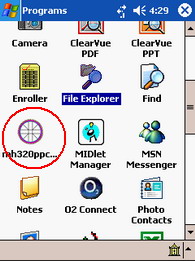
4.2
แตะที่ไอคอนเพื่อเข้าโปรแกรม |

4.3
แตะที่ปุ่ม "เข้าโปรแกรม" |
|
|
|
|
|
|
|
|
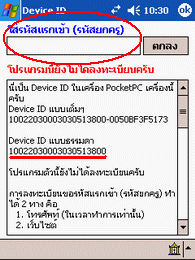
4.4
ใช้ Device ID
เพื่อขอรหัสแรกเข้า
ซึ่งการขอรหัสแรกเข้านั้นให้อ่าน
รายละเอียดในช่องดังรูป |
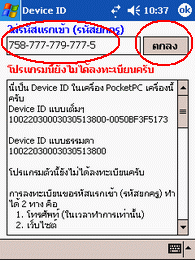
4.5
เมื่อได้ได้รหัสแรกเข้ามาแล้ว
ให้ใส่รหัสแรกเข้าในช่องว่างด้านบน แล้วแตะ
"ตกลง"
|
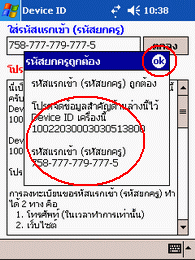
4.6
ถ้าใส่รหัสแรกเข้าถูกต้อง (ตามตัวอย่าง)
จะมีข้อความโชว์บอกว่า
"รหัสยกครูถูกต้อง" ให้จด Device ID
และรหัสแรกเข้าเก็บไว้แล้วแตะ
"ok" |
|
|
|
|
|
|
|
|

4.7
ป้อนชื่อ-นามสกุล แตะ "เข้าโปรแกรม"
|
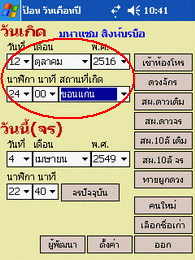
4.8
ใส่ วันเดือนปีเวลาสถานที่เกิด
แล้วเลือกเข้าโปรแกรมตามต้องการ |

แค่นี้ก็เรียบร้อยครับ หวังว่าคงทำได้นะครับ
ขอบคุณครับ จาก มหาแซม |
|
|
|
|
|
|
|